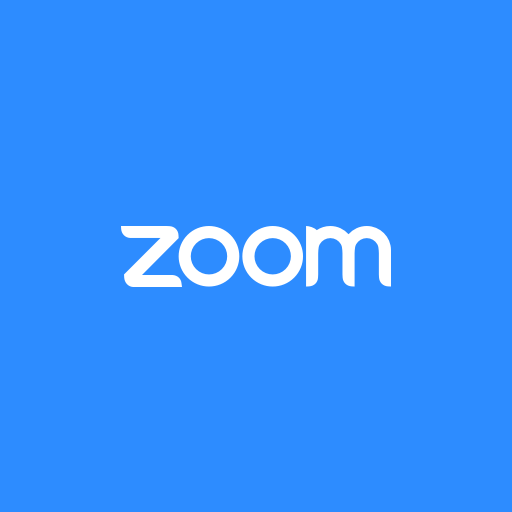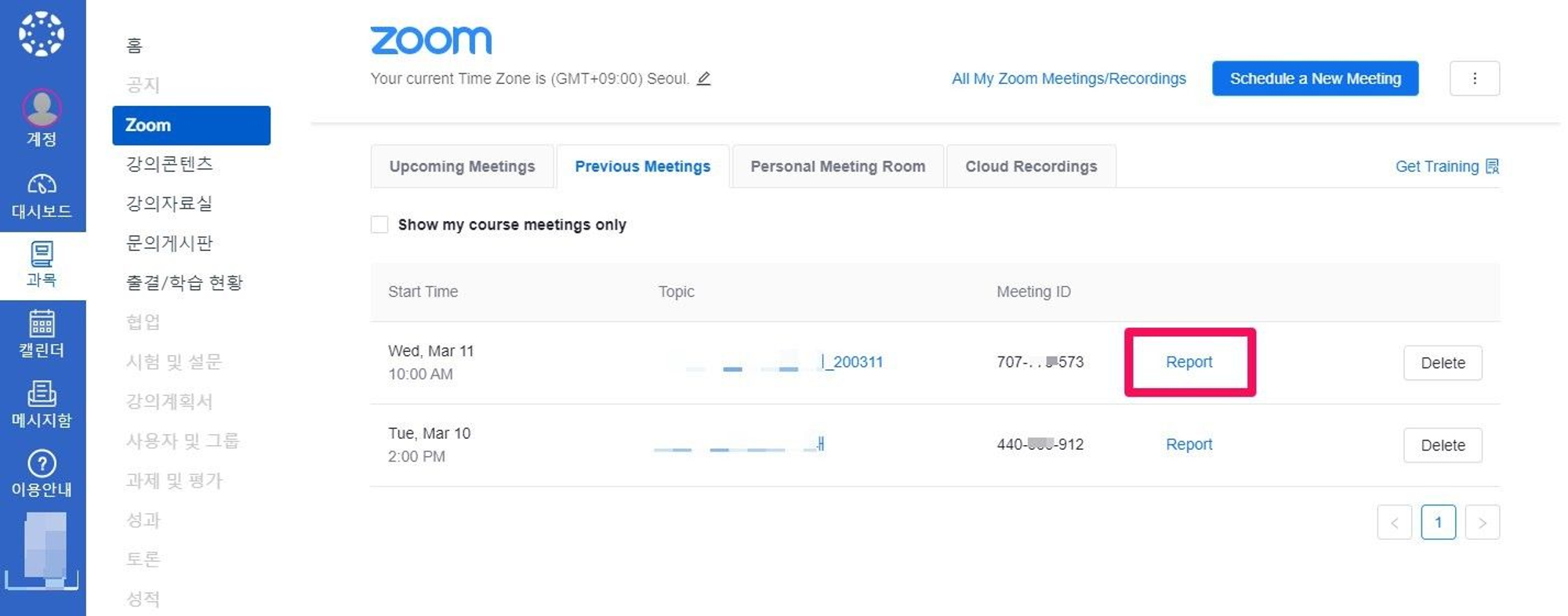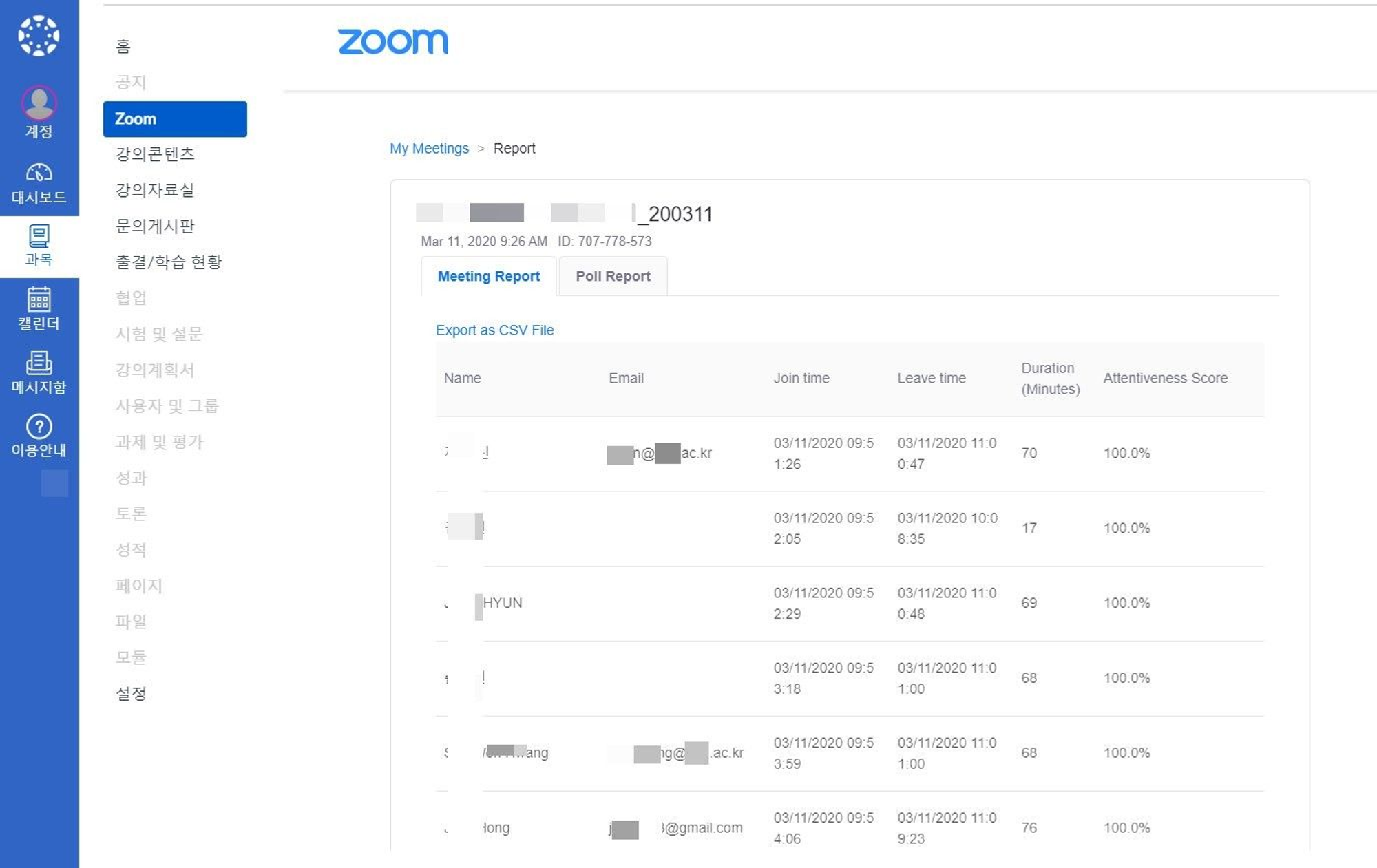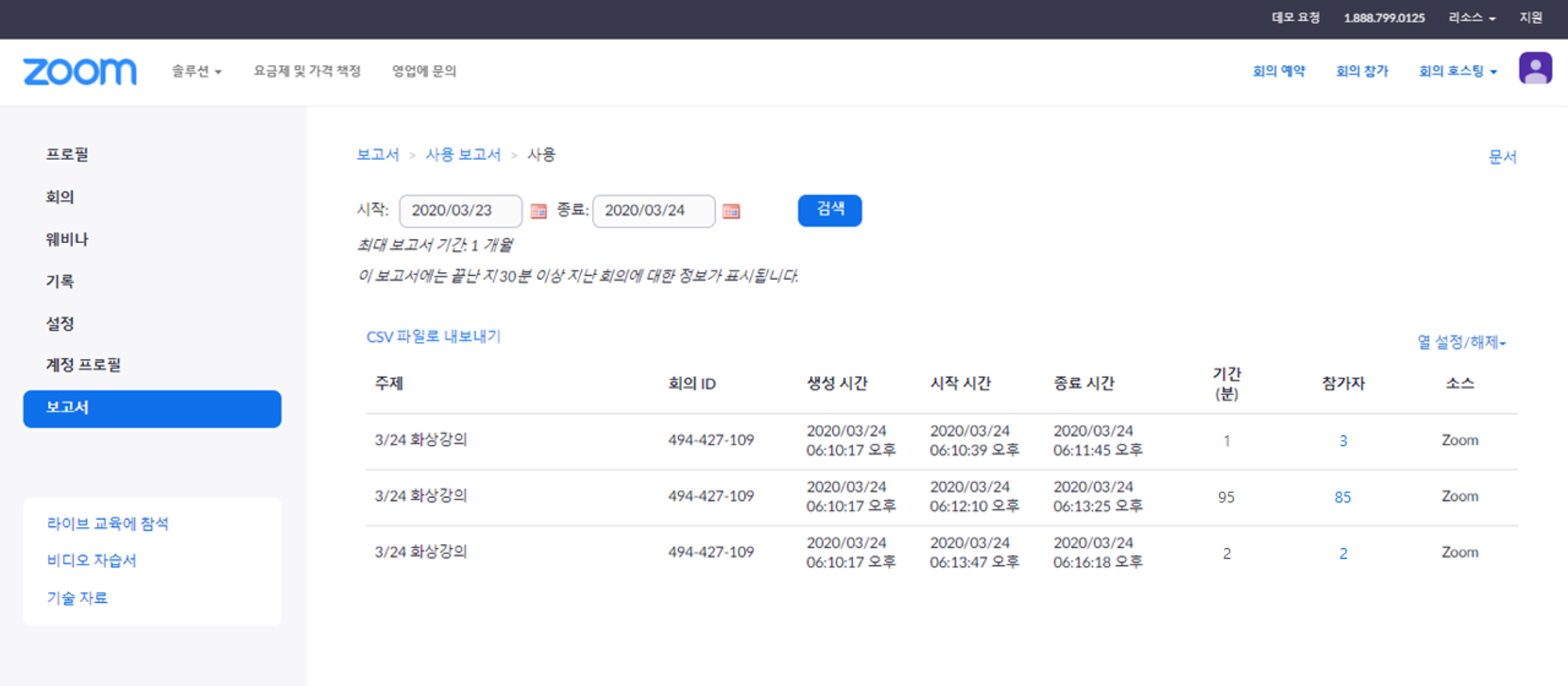출처
요약
참가자 기록 확인할 회의의 Report 선택
과목 내 Zoom 메뉴에서 [Previous Meetings] 탭 메뉴를 선택하여 회의 항목별로 생성되어 있는 [Report]를 클릭합니다.
참가자 리스트 및 참가 시간 확인
[Meeting Report] 텝 상에서 참가자 리스트가 표시되고 다음 정보가 나타납니다.
•
이름 : 수강생 이름이 표시됩니다.
•
이메일 : 이메일 주소가 표시됩니다. (Zoom 사용자 등록하여 로그인 상태에서 참가한 경우, 참가 전 이메일 입력하여 등록하도록 한 경우에 표시됩니다.)
•
참가 시각 (Join Time) : 회의실에 참가한 시각입니다.
•
퇴장 시각 (Leave Time) : 회의실을 나간 시각입니다.
•
참가한 시간 (분, Duration) : 회의에 참가하여 머무른 시간이 분 단위로 표시됩니다.
•
관심스코어 (Attentiveness Score) : 회의 참가한 시간 동안 Zoom Meeting 화면을 최상단에 유지한 시간 비율입니다. 회의 시 다른 창으로 이동한 경우 이탈했던 시간비율 만큼 관심 지수가 낮아지게 됩니다.※ 관심스코어(Attentiveness Score) 는 2020 년 4 월 2 일부터 참가자의 보안 및 개인정보보호 관련 Zoom 보안 업데이트 과정에서 제거되었습니다. 현재는 해당 기능을 활성화 하거나 기록되지 않으므로 참고해 주시기 바랍니다.
회의를 여러번 나눠 진행했는데, 리포트가 모두 나오지 않아요!
동일한 회의를 여러 번의 세션으로 나눠서 진행한 경우, LMS Zoom 메뉴에서는 마지막 진행한 회의의 참가 기록만 조회될 수 있습니다.
이럴 경우에는 Zoom 웹사이트로 로그인하여 여러 회로 나눠서 진행한 회의 각각에 대한 리포트를 확인할 수 있으니 참고해주시기 바랍니다.
1.
호스트(교수자) 계정으로 Zoom 웹 사이트로 로그인합니다.
2.
좌측 [보고서] 메뉴를 선택합니다.
3.
[사용보고서]를 클릭하여 해당 기간의 회의를 조회하여 여러번 나눠 진행된 회의 목록을 확인할 수 있습니다.
4.
[참가자]항목의 숫자를 클릭하여 리포트를 조회합니다.